Microsoft는 explorer.exe의 기능을 분리하여 Windows 11을 더 빠르게 만들고 싶어합니다.
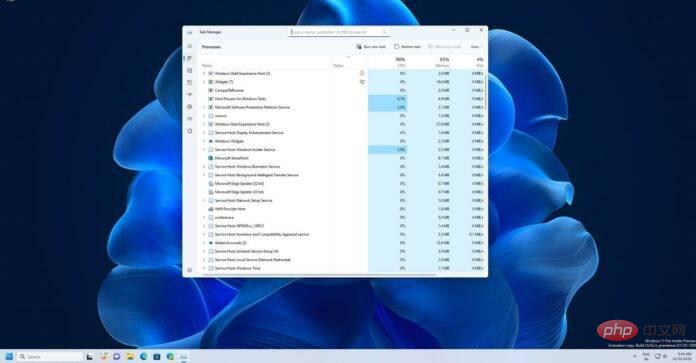
Windows를 오랫동안 사용했다면 운영 체제의 여러 프로세스나 기능이 파일 탐색기와 연결되어 있다는 것을 알고 계실 것입니다. explorer.exe는 파일 관리에만 연결되어야 하지만 작업 표시줄과 같은 Windows 환경의 다른 부분과도 연결되어 있어 성능에 좋지 않습니다.
Microsoft는 작업 표시줄, 알림 센터 등과 같은 기능을 파일 탐색기(explorer.exe)에서 분리하기 위한 조치를 취해왔습니다. 데스크톱과 explorer.exe 간의 통합은 운영 체제의 병목 현상 중 하나입니다. 리소스를 많이 사용하는 파일 작업으로 인해 작업 표시줄과 같은 관련 없는 기능이 응답하지 않을 수 있기 때문입니다.
더 나쁜 것은 explorer.exe 프로세스가 충돌하는 경우 데스크탑 및 기타 여러 기능이 충돌할 수도 있다는 것입니다. 물론 프로세스 자체를 다시 시작하면 문제가 해결될 수 있지만 기능이 explorer.exe에서 분리되면 Windows 11 데스크톱 충돌이 크게 줄어들 수 있습니다.
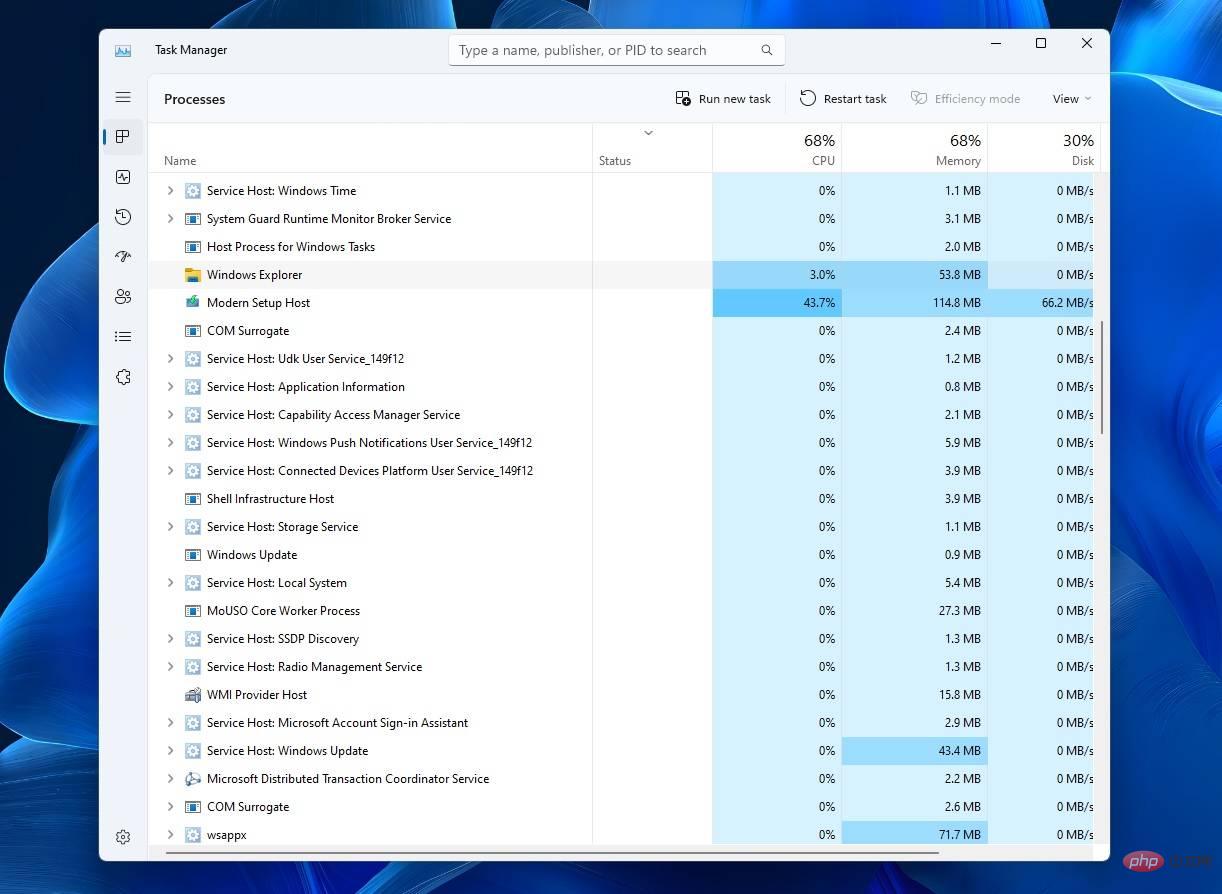
Microsoft는 이제 분리를 시작했습니다. 파일 탐색기의 "인상적인 쉘".
Windows 개발에 익숙하지 않은 분들을 위해 설명하자면 Impressive Shell은 Windows 8이 설치된 Windows에 추가되었으며 원래 참 바(Charms Bar)와 같은 기능을 담당했습니다. Impressive Shell은 explorer.exe에 연결된 "ShellAppRuntime.exe"라는 프로세스와 연결되어 있습니다.
최신 미리보기 빌드에서 Microsoft는 파일 탐색기에서 Immersive Shell을 이동하는 방법을 실험해 왔습니다.
이 내용은 "Start Is All Back" 개발자가 처음 발견했습니다. "개발자 25252의 흥미로운 기능: ImmersiveShellInShellAppRuntime(id:39319758). 몰입형 셸을 탐색기 밖으로 이동했습니다. ShellAppRuntime이 아직 시작되지 않았습니다." 하지만 결국에는 이 모든 지하철 잡동사니가 좀 더 신뢰할 수 있을 것입니다.”
당시 Windows에서는 ShellAppRuntime.exe를 실행할 수 없었으나 최신 버전에서는 이 문제가 수정된 것으로 보입니다.
최신 버전에서는 이제 ShellAppRuntime.exe를 독립적으로 시작할 수 있습니다. 이전에 explorer.exe에 연결되었던 ShellAppRuntime.exe는 이제 Explorer.exe 없이 독립적으로 시작하고 작동할 수 있습니다. 실제로 검색 UI는 ShellAppRuntime도 시작될 때까지 열리지 않습니다.
물론 경험에는 문제가 있으며 운영 체제의 다른 측면은 여전히 파일 관리 프로세스에 깊이 통합되어 있습니다.
가까운 미래에는 Windows 11 기능이 다양한 소프트웨어 프로세스에 적용되어 Windows가 파일 탐색기에 의존하지 않고도 이러한 기능을 더 쉽게 실행할 수 있게 될 것입니다. 또한 충돌을 줄이고 운영 체제를 더 빠르게 만들어야 합니다. 예를 들어, 파일 탐색기 충돌로 인해 전체 데스크탑이 파괴되지는 않습니다.
"explorer.exe에서 기능 분리"는 초기 단계이며 사용자는 조만간 변경 사항을 보거나 느끼지 못할 것이라는 점을 이해하는 것이 중요합니다. 성능 외에도 이러한 움직임은 개발 프로세스를 더 빠르고 쉽게 만드는 길을 열어줍니다.
위 내용은 Microsoft는 explorer.exe의 기능을 분리하여 Windows 11을 더 빠르게 만들고 싶어합니다.의 상세 내용입니다. 자세한 내용은 PHP 중국어 웹사이트의 기타 관련 기사를 참조하세요!

핫 AI 도구

Undresser.AI Undress
사실적인 누드 사진을 만들기 위한 AI 기반 앱

AI Clothes Remover
사진에서 옷을 제거하는 온라인 AI 도구입니다.

Undress AI Tool
무료로 이미지를 벗다

Clothoff.io
AI 옷 제거제

Video Face Swap
완전히 무료인 AI 얼굴 교환 도구를 사용하여 모든 비디오의 얼굴을 쉽게 바꾸세요!

인기 기사

뜨거운 도구

메모장++7.3.1
사용하기 쉬운 무료 코드 편집기

SublimeText3 중국어 버전
중국어 버전, 사용하기 매우 쉽습니다.

스튜디오 13.0.1 보내기
강력한 PHP 통합 개발 환경

드림위버 CS6
시각적 웹 개발 도구

SublimeText3 Mac 버전
신 수준의 코드 편집 소프트웨어(SublimeText3)
 Explorer.exe 높은 CPU 사용량을 수정하는 방법 Windows 11
May 02, 2023 am 09:40 AM
Explorer.exe 높은 CPU 사용량을 수정하는 방법 Windows 11
May 02, 2023 am 09:40 AM
Windows 11의 Explorer.exe 높은 CPU 사용량 문제와 달리 컴퓨터에서는 높은 CPU 사용량이 발생할 수 있습니다. 이는 거의 발생하지 않고 PC 성능에 큰 영향을 미치지 않는 한 완전히 정상적인 현상입니다. 그러나 이것이 반복적으로 발생하면 문제가 될 수 있습니다. 중요한 작업을 수행하는 동안 시스템이 뜨거워지고 로딩 시간이 지연되며 잠재적으로 정지될 수 있습니다. Explorer.exe를 사용할 때 내 컴퓨터의 CPU 사용량이 높은 이유는 무엇입니까? 일반적으로 컴퓨터는 다음 이유 중 하나로 인해 높은 CPU 사용량을 경험할 수 있습니다. 더 높은 CPU 요구 사항이 필요한 프로그램 실행: 비디오 편집 및 게임 소프트웨어는 높은 CPU 사용량을 유발할 수 있습니다. 으로 출판된 경우
 Explorer.exe 응용 프로그램 오류를 해결하는 방법
Jun 21, 2023 pm 02:14 PM
Explorer.exe 응용 프로그램 오류를 해결하는 방법
Jun 21, 2023 pm 02:14 PM
Explorer.exe 응용 프로그램 오류에 대한 해결 방법: 1. 키보드에서 "win" + "R" 키 조합을 누른 다음 열리는 실행 창에 "inetcpl.cpl" 명령을 입력합니다. 2. "고급"을 선택합니다. 카드 위 옵션에서 아래의 "재설정"을 클릭하세요. 3. 팝업 창에서 "개인 설정 삭제"를 선택한 후 아래의 "재설정"을 클릭하세요. 위의 작업으로 문제가 해결되지 않으면 컴퓨터에 트로이 목마가 있는지 확인하십시오. 이때 시스템을 다시 설치하고 시스템의 원본 또는 순수 버전을 설치하는 것이 좋습니다.
 Internet Explorer에서 Edge 열기: MS Edge 리디렉션을 중지하는 방법
Apr 14, 2023 pm 06:13 PM
Internet Explorer에서 Edge 열기: MS Edge 리디렉션을 중지하는 방법
Apr 14, 2023 pm 06:13 PM
Internet Explorer가 오랫동안 인기를 끌지 못했다는 것은 비밀이 아니지만 Windows 11이 출시되면서 현실이 시작되었습니다. 나중에 IE를 대체하는 경우도 있지만 이제 Edge는 Microsoft 최신 운영 체제의 기본 브라우저입니다. 현재로서는 Windows 11에서 Internet Explorer를 계속 활성화할 수 있습니다. 그러나 IE11(최신 버전)은 이미 공식적인 종료 날짜인 2022년 6월 15일을 갖고 있으며 시계는 계속 흐르고 있습니다. 이를 염두에 두고 Internet Explorer가 때때로 Edge를 여는 것을 발견했을 수 있으며 마음에 들지 않을 수도 있습니다. 그럼 왜 이런 일이 일어나는 걸까요? 존재하다
 Internet Explorer 11, 3개월 내로 서비스 종료 예정
Apr 13, 2023 pm 10:34 PM
Internet Explorer 11, 3개월 내로 서비스 종료 예정
Apr 13, 2023 pm 10:34 PM
Microsoft는 대부분의 Windows 10 운영 체제 버전에서 Internet Explorer 11 웹 브라우저를 중단한다고 발표했습니다. 어제 Microsoft는 Internet Explorer 11에 대한 지원이 2022년 6월 15일에 종료된다는 알림을 발표했습니다. Windows 릴리스 상태 웹 사이트의 메시지는 사용자와 관리자에게 Internet Explorer 11이 데스크톱 응용 프로그램으로 종료된다는 사실을 알립니다. 좋다
 시대의 끝: Internet Explorer 11이 만료되었습니다. 알아야 할 사항은 다음과 같습니다.
Apr 20, 2023 pm 06:52 PM
시대의 끝: Internet Explorer 11이 만료되었습니다. 알아야 할 사항은 다음과 같습니다.
Apr 20, 2023 pm 06:52 PM
2022년 6월 15일은 Microsoft가 IE11(Internet Explorer 11)에 대한 지원을 종료하고 레거시 브라우저 장을 마감하는 날입니다. 회사는 한동안 사용자에게 이 수명 종료 날짜를 상기시키고 Microsoft Edge로의 전환을 계획할 것을 촉구해 왔습니다. Microsoft는 Windows용 최신 기본 웹 브라우저로 IE11을 Windows 8.1에 번들로 제공합니다. 비록 (현재의) Chrome 수준에는 도달하지 못했지만 2014년에는 IE8에 이어 두 번째로 많이 사용된 데스크톱 브라우저였습니다. 물론 20으로
 Microsoft는 explorer.exe의 기능을 분리하여 Windows 11을 더 빠르게 만들고 싶어합니다.
May 06, 2023 am 08:40 AM
Microsoft는 explorer.exe의 기능을 분리하여 Windows 11을 더 빠르게 만들고 싶어합니다.
May 06, 2023 am 08:40 AM
Windows 작업 관리자 Windows를 오랫동안 사용했다면 운영 체제의 여러 프로세스나 기능이 파일 탐색기와 연결되어 있다는 것을 알고 계실 것입니다. explorer.exe는 파일 관리에만 연결되어야 하지만 작업 표시줄과 같은 Windows 환경의 다른 부분과도 연결되어 있어 성능에 좋지 않습니다. Microsoft는 작업 표시줄, 알림 센터 등의 기능을 파일 탐색기(explorer.exe)에서 분리하는 조치를 취해 왔습니다. 데스크톱과 explorer.exe 간의 통합은 운영 체제의 병목 현상 중 하나입니다. 리소스를 많이 사용하는 파일 작업으로 인해 작업 표시줄과 같은 관련 없는 작업이 방해를 받을 수 있기 때문입니다.
 Windows 11에서도 Internet Explorer에 계속 액세스할 수 있습니다. 실행 방법은 다음과 같습니다.
Apr 14, 2023 pm 06:19 PM
Windows 11에서도 Internet Explorer에 계속 액세스할 수 있습니다. 실행 방법은 다음과 같습니다.
Apr 14, 2023 pm 06:19 PM
Microsoft는 2022년 6월 15일에 Internet Explorer에 대한 지원을 종료했습니다. 그러나 이전 브라우저에서는 여전히 액세스할 수 있습니다. Microsoft는 Windows 10 및 11에서 브라우저가 종료되었지만 Internet Explorer에 대한 지원을 2023년에 종료할 예정입니다. 당면한 주제로 돌아가면 Internet Explorer에 직접 액세스할 수 없습니다. 다음과 같은 경우 바로가기를 사용하여 Microsoft Edge를 엽니다.
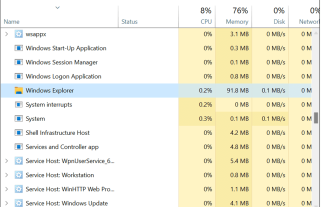 Windows 11에서 작업 표시줄 설정을 재설정하는 방법
Apr 29, 2023 pm 10:40 PM
Windows 11에서 작업 표시줄 설정을 재설정하는 방법
Apr 29, 2023 pm 10:40 PM
작업 관리자에서 작업 표시줄을 다시 시작하는 방법 작업 관리자에서 Windows 탐색기를 다시 시작하면 Windows 작업 표시줄이 재설정됩니다. Windows 탐색기를 다시 시작하려면 다음 단계를 따르십시오. 키보드 단축키 Ctrl+Shift+Esc를 사용하여 작업 관리자를 불러옵니다. 작업 관리자가 나타나면 프로세스 탭에서 Windows 탐색기를 찾아 강조 표시하고 다시 시작 버튼을 클릭합니다. 화면이 흰색으로 바뀌고 작업 표시줄이 다시 나타나지 않으면 작업 관리자에서 파일 > 새 작업 실행을 클릭하세요. 새 작업 만들기 창이 나타납니다. 열기 필드에 explorer.exe를 입력하고 확인을 클릭합니다.





